我们日常办公使用Excel表格,编辑单元格内容时,会发现在单元格中,内容的行间距已经是默认固定好的,如果我们需要的修改单元格内容的行间距,该怎么办呢?今天,小编就教各位修改单元格内容行间距的小技巧,大家一起来学习吧!
首先,打开需要操作的Excel表格,选中需要修改内容行间距的单元格:
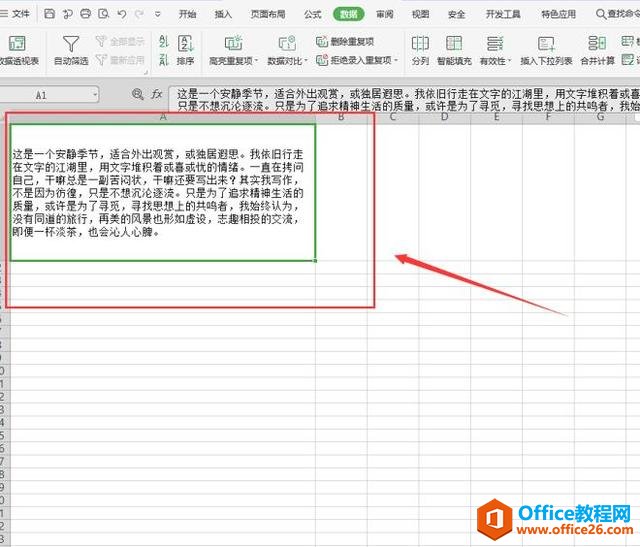
然后,单击鼠标右键,选中【设置单元格格式】选项:
excel 如何使用追踪引用单元格
我们日常办公使用Excel表格,尤其是制作相关数据表时,会引用不同单元格的数据进行计算。如果我们需要在表格中查找被引用计算的单元格数据时,该怎么办呢?今天,小编就教各位使用追踪
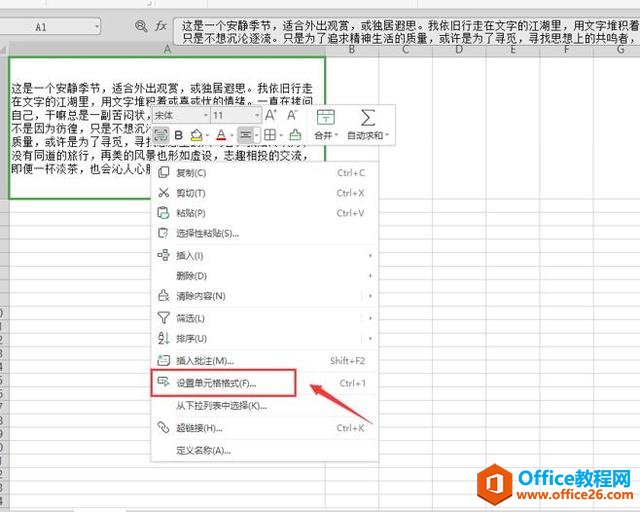
接着,在弹出的单元格格式面板,切换到【对齐】页面,在【垂直对齐】处选择【两端对齐】,最后按【确认】键:

最后,我们返回到Excel表格,将鼠标移到单元格下面的网格线,任意拖动网格线,就可以实现单元格内容行间距的变动:
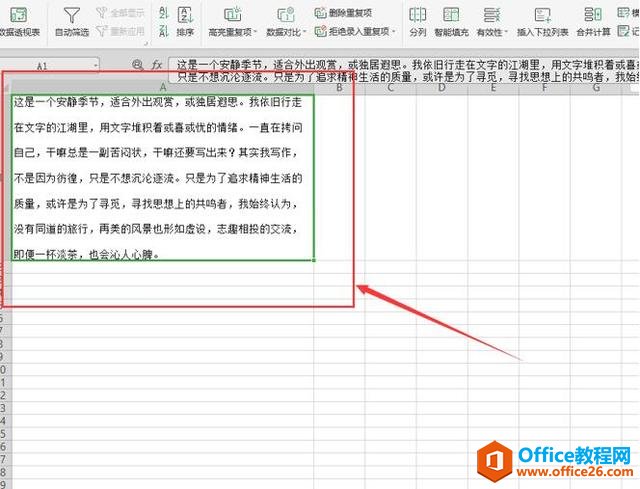
那么,在Excel表格技巧中,修改单元格内容行间距的操作方法是不是非常简单呢,你学会了吗?
excel 如何使用追踪从属单元格
我们日常办公使用Excel表格,尤其是制作相关数据表时,不同单元格的数据会相互引用。如果我们需要在表格中查找受该单元格数据影响的其他数据时,该怎么办呢?今天,小编就教各位使用追






